Personalizza, gestisci icone nell'area di notifica di Windows 7
Varie / / February 11, 2022
L'area di notifica in Windows 7, nota anche come barra delle applicazioni (o systray), è l'insieme di piccole icone di programmi in esecuzione, visualizzati per impostazione predefinita a destra della barra delle applicazioni, che sarebbe l'angolo in basso a destra del tuo desktop.
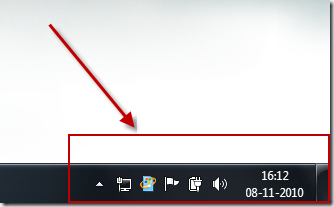
Oltre a mostrare l'ora e la data, mostra alcune icone che ti aiutano a vedere rapidamente lo stato di un programma in esecuzione. Mostra anche notifiche importanti sotto forma di piccoli fumetti che compaiono nel caso in cui sia necessaria un'azione immediata.

L'area di notifica in Windows 7 ha subito un'importante revisione in termini di design e usabilità. All'utente è stata data più libertà di scegliere le icone, così come le notifiche, che vengono visualizzate in quell'area.
In questo articolo, vedremo come personalizzare quest'area per visualizzare meno (o più) icone e attivare o disattivare le notifiche.
Ecco i passaggi.
1. Fare clic sulla piccola freccia rivolta verso l'alto a sinistra dell'area di notifica. Vedrai apparire immediatamente una finestra, che mostra più icone e un collegamento Personalizza. Fare clic su quel collegamento.
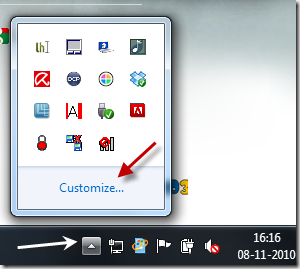
2. Facendo clic su Personalizza ti porterà in una nuova finestra che avrà un elenco di icone che devono essere visualizzate nell'area di notifica. Puoi scorrere verso il basso e vedere i vari programmi che hanno le icone mostrate e le notifiche attivate.
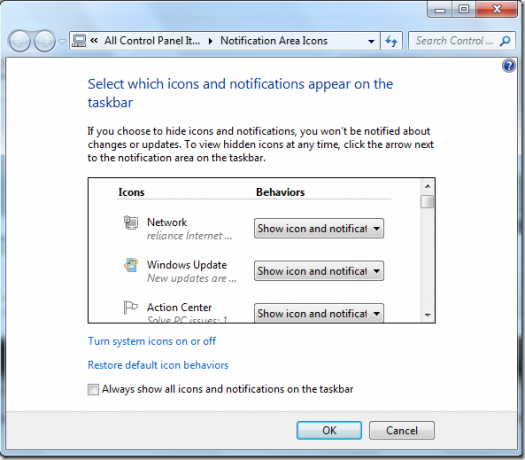
3. Per ogni programma, puoi scegliere di mostrare o nascondere l'icona e le notifiche, oppure mostrare solo le notifiche.
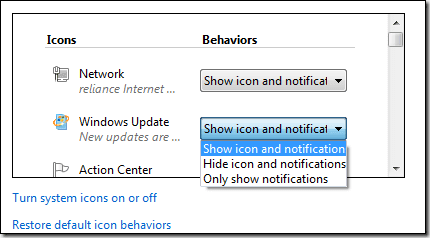
4. C'è anche un collegamento Attiva o disattiva le icone di sistema in basso, che quando viene cliccato ti porta a un'altra finestra in cui puoi rimuovere completamente l'icona dall'area di notifica.

5. Una volta terminata la personalizzazione, fai clic su OK e dovresti essere tutto pronto.
È così che hai personalizzato l'area di notifica di Windows 7. Se conosci altri suggerimenti o trucchi relativi a questo argomento, condividili nei commenti.
Ultimo aggiornamento il 02 febbraio 2022
L'articolo sopra può contenere link di affiliazione che aiutano a supportare Guiding Tech. Tuttavia, non pregiudica la nostra integrità editoriale. Il contenuto rimane imparziale e autentico.


